Flutter: input de tipo numérico

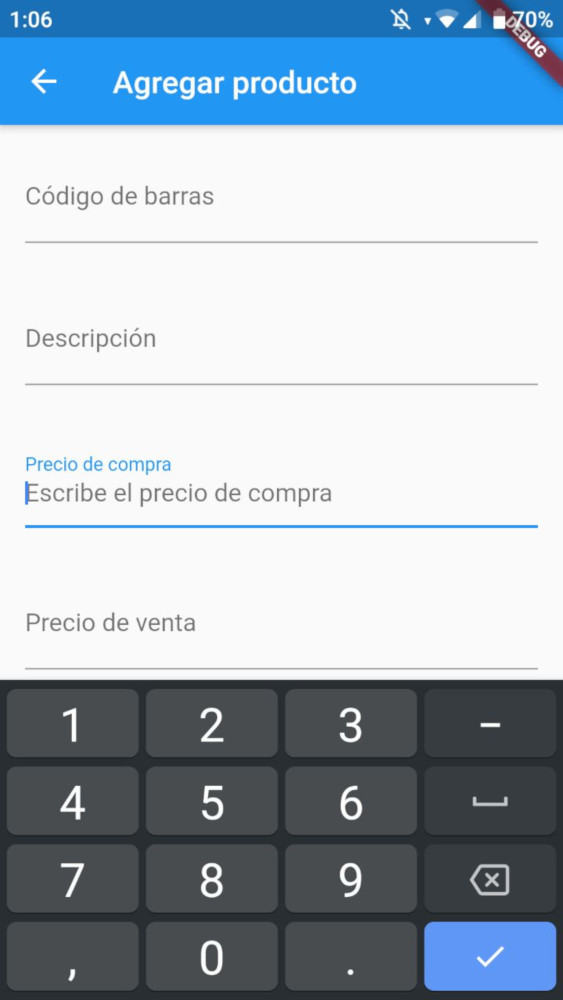
Teclado numérico en App de Flutter
Dentro de un TextField o TextFormField de Flutter podemos colocar el tipo de entrada, el cual modificará el teclado que aparece cuando el usuario toca el campo de texto.
Anteriormente vimos cómo usar el input de tipo contraseña en Flutter, ahora veremos cómo hacerlo para colocar el tipo de input en numérico.
Input type number en Flutter
Esto es rápido. Lo único que tenemos que hacer es especificar el keyboardType en TextInputType.number.
Por ejemplo:
keyboardType: TextInputType.number,
Ejemplo de entrada numérica en Flutter
Veamos un sencillo ejemplo de un campo de texto o mejor dicho un TextFormField. El código del mismo queda así:
TextFormField(
/*Presta atención a la siguiente línea:*/ keyboardType: TextInputType.number,
validator: (value) {
if (value.isEmpty) {
return 'Escribe el precio de compra';
}
return null;
},
controller: _precioCompra,
decoration: InputDecoration(
hintText: 'Escribe el precio de compra',
labelText: "Precio de compra",
),
),Al probarlo, efectivamente aparece el teclado numérico:
Si te lo preguntas, estoy desarrollando una app móvil de punto de venta que consumirá la API REST que ofrece mi sistema de ventas en Laravel.
Entradas recientes
Resetear GOOJPRT PT-210 MTP-II (Impresora térmica)
El día de hoy vamos a ver cómo restablecer la impresora térmica GOOJPRT PT-210 a…
Proxy Android para impresora térmica ESC POS
Hoy voy a enseñarte cómo imprimir en una impresora térmica conectada por USB a una…
Android – Servidor web con servicio en segundo plano
En este post voy a enseñarte a programar un servidor web en Android asegurándonos de…
Cancelar trabajo de impresión con C++
En este post te quiero compartir un código de C++ para listar y cancelar trabajos…
Copiar bytes de Golang a JavaScript con WebAssembly
Gracias a WebAssembly podemos ejecutar código de otros lenguajes de programación desde el navegador web…
Imprimir PDF con Ghostscript en Windows de manera programada
Revisando y buscando maneras de imprimir un PDF desde la línea de comandos me encontré…